HP EliteBook Folio 9470m Notebook PC (ENERGY STAR) Bedienungsanleitung Seite 1
Stöbern Sie online oder laden Sie Bedienungsanleitung nach Nein HP EliteBook Folio 9470m Notebook PC (ENERGY STAR) herunter. HP EliteBook Folio 9470m Base Model Ultrabook PC Kasutusjuhend [nl] Benutzerhandbuch
- Seite / 109
- Inhaltsverzeichnis
- LESEZEICHEN
- Kasutusjuhend 1
- Ohutusmärkus 3
- Sisukord 5
- 1 Tere tulemast! 11
- Vajaliku teabe leidmine 12
- Vajaliku teabe leidmine 3 13
- 2 Arvuti tundmaõppimine 14
- Märgutuled 15
- Esikülg 7 17
- Parem külg 19
- Vasak külg 19
- 3 Ühenduse loomine võrguga 24
- WLAN-i kasutamine 25
- WLAN-i häälestamine 26
- WLAN-i kaitsmine 26
- Ühenduse loomine WLAN-iga 27
- Bluetooth-seadmete kasutamine 28
- Ühendamine kaabelvõrku 29
- 4 Osutusseadmed ja klaviatuur 30
- Puuteplaadižestide kasutamine 31
- Klaviatuuri kasutamine 36
- Klahvistike kasutamine 37
- 5 Multimeediumid 40
- DisplayPort 43
- 6 Toitehaldus 45
- Akutoite kasutamine 47
- Akuteabe avamine: 48
- 38 Peatükk 6 Toitehaldus 48
- Akukontrolli kasutamine 49
- Akutoite säästmine 51
- 42 Peatükk 6 Toitehaldus 52
- 7 Väliskaardid ja -seadmed 56
- Kiipkaardi sisestamine 57
- USB-seadme kasutamine 58
- USB-seadme ühendamine 59
- USB-seadme eemaldamine 59
- Välisseadmete kasutamine 60
- Välisseadmete kasutamine 51 61
- 8 Draivid 62
- Kõvakettakatte eemaldamine 63
- Kõvakettakatte vahetamine 64
- Kõvaketta eemaldamine 64
- Kõvaketta paigaldamine 65
- HP 3D DriveGuardi kasutamine 66
- Optilise ketta sisestamine 69
- Optilise ketta eemaldamine 70
- Kettapesaga 71
- 9 Turvalisus 73
- Paroolide kasutamine 74
- Paroolide kasutamine 67 77
- DriveLocki parooli määramine 79
- DriveLocki parooli muutmine 81
- DriveLocki kaitse eemaldamine 82
- Tulemüüritarkvara kasutamine 83
- (ainult teatud mudelitel) 84
- 10 Hooldus 86
- Arvuti puhastamine 89
- Ekraani puhastamine 90
- Külgede ja kaane puhastamine 90
- 11 Varundus ja taaste 92
- Süsteemitaaste teostamine 93
- Diagnostics 97
- BIOS-i värskendamine 98
- BIOS-i versiooni tuvastamine 99
- 13 Klienditugi 101
- Märgised 102
- 14 Tehnilised andmed 103
- A Arvutiga reisimine 104
- B Elektrostaatiline lahendus 105
- Tähestikuline register 106
Inhaltsverzeichnis
Kasutusjuhend
Töökeskkond ... 93L
4. Topeltklõpsake laiendiga .exe faili (nt failinimi.exe).Algab BIOS-i install.5. Järgige installi lõpuleviimiseks ekraanil kuvatavaid juhiseid.MÄRKUS
13 KlienditugiKlienditoega ühenduse võtmineKui te ei leia kasutusjuhendist või spikri ja toe rakendusest mõnele oma küsimusele vastust, võitepöörduda
MärgisedArvutile kleebitud märgised annavad teavet, mida võite vajada süsteemivigade tõrkeotsingul võiarvutiga teistesse riikidesse reisides.● Hooldus
14 Tehnilised andmed● Toitevool●TöökeskkondToitevoolJärgnevasse tabelisse koondatud toiteteave võib olla kasulik, kui kavatsete reisida koos arvutigav
A Arvutiga reisimineArvutiga reisimisel ja arvuti ohutuks transportimiseks juhinduge järgmistest soovitustest.●Toimige arvuti reisile kaasavõtmisel ja
B Elektrostaatiline lahendusElektrostaatiline lahendus tähendab staatilise energia vabanemist kahe objekti kokkupuutel (nt nn„särtsu saamine“, kui kõn
Tähestikuline registerAAdvanced System Diagnostics90akuaku tühjenemise tasemed 39allesjäänud laetuse tasemekuvamine 39hoidmine 41kõrvaldamine 41toite
KkaablidDisplayPort 34USB 49kasutajaparool 64kasutamineEnergiasäästurežiimidekasutamine 35toitemõõdik 37väline toide 43kettadefragmentortarkvara 56ket
optiline ketaseemaldamine 60sisestamine 59optiliste draivide ühiskasutus 62osutushoob 4osutusseadmed, eelistustemääramine 20PparoolidBIOS-i haldur 65D
Vvahelduvvooluadapter,tõrkeotsing 44vahelduvvooluadapterikontrollimine 44valikulised välisseadmed,kasutamine 50varundus ja taaste 82veebikaamerakasuta
1 Tere tulemast!Pärast arvuti ülesseadmist ja registreerimist on oluline teostada järgmised toimingud.●Võtke pisut aega, et sirvida prinditud Windows
Vajaliku teabe leidmineArvutiga on kaasas mitmesugused ressursid, mis on abiks erinevate ülesannete täitmisel.Ressursid Täiendav teaveTeabeleht „Hääle
Ressursid Täiendav teavePiiratud garantii*Garantii avamiseks valige avakuval rakendus HPSupport Assistant, seejärel Minu arvuti ja siisKasutusjuhendid
2 Arvuti tundmaõppimineÜlaosaPuuteplaatKomponent Kirjeldus(1) Osutushoob Liigutab kursorit ja valib või aktiveerib ekraanil üksusi.(2) Osutushoova
MärgutuledKomponent Kirjeldus(1)Toite märgutuli ● Sees: arvuti on sisse lülitatud.●Vilgub: arvuti on unerežiimis.●Väljas: arvuti on välja lülitatud v
Nupud ja sõrmejäljelugeja (ainult teatud mudelitel)Komponent Kirjeldus(1)Toitenupp ● Kui arvuti on välja lülitatud, vajutage sellesisselülitamiseks se
KlahvidKomponent Kirjeldus(1) esc-klahv Koos klahviga fn vajutamisel kuvab süsteemiteabe.(2) fn-klahv Täidab tihti kasutatavaid süsteemifunktsioon
Komponent Kirjeldus(1)Traadita ühenduse märgutuli ●Valge: sisseehitatud traadita ühenduse seade(näiteks traadita kohtvõrgu (WLAN) ja/võiBluetoothi®-se
Parem külgKomponent Kirjeldus(1)USB 3.0 pordid (2) Ühendab valikulised USB-seadmed.(2)DisplayPort Ühendab valikulise digitaalkuvaseadme, näitekskõrgjõ
© Copyright 2012, 2013 Hewlett-PackardDevelopment Company, L.P.Bluetooth on selle omanikule kuuluvkaubamärk ja Hewlett-Packard Companykasutab seda lit
Komponent Kirjeldus(3)Turvakaabli pesa Ühendab valikulise turvakaabli arvutiga.MÄRKUS. Turvakaabel on mõeldud kaitsevahendiks,kuid see ei pruugi arvut
Komponent Kirjeldus(1) WLAN-i antennid (2)* Saadavad ja võtavad vastu traadita ühenduse signaale traaditakohtvõrkudega (WLAN) suhtlemiseks.(2) WWAN-i
PõhiKomponent Kirjeldus(1) Traadita ühenduse ja mälumoodulilahterHõlmab traadita ühenduse ja mälumooduleid.ETTEVAATUST. Süsteemi hangumise vältimise
Komponent Kirjeldus(5) Kõvakettasahtel Sisaldab kõvaketast.(6)Aku vabastusriiv Vabastab aku akusahtlist.(7) Akusahtel ja SIM-kaardi pesa Sisaldab a
3 Ühenduse loomine võrgugaSaate arvutit kõikjale kaasa võtta. Ka kodus olles võite maailma avastada ja saada teavet miljoniteltveebisaitidelt, kasutad
Operatsioonisüsteemi juhtelementide kasutamineVõrgu- ja ühiskasutuskeskuse abil saab häälestada ühenduse või võrgu, luua võrguga ühenduse,hallata traa
WLAN-i häälestamineWLAN-võrgu loomiseks ja internetiga ühendamiseks vajate järgmisi seadmeid:● lairibamodem (DSL- või kaabelmodem) (1) ja kiire intern
Ühenduse loomine WLAN-igaWLAN-võrguga ühenduse loomiseks toimige järgmiselt.1. Veenduge, et WLAN-seade on sisse lülitatud. Kui seade on sees, põleb tr
akusahtlisse eelinstallitud. Kui SIM-kaart pole eelinstallitud, siis on see arvutiga kaasas olevas HPmobiil-lairibamooduli teabepaketis või annab sell
Bluetoothi seadmed võimaldavad võrdõigusvõrgu kasutamist, nii et saate häälestada Bluetoothiseadmete personaalvõrgu (PAN). Teavet Bluetoothi seadmete
OhutusmärkusHOIATUS! Kuumusest tulenevate vigastuste või arvuti ülekuumenemise vältimiseks ärge hoidkearvutit kasutamise ajal süles ega tõkestage arvu
4 Osutusseadmed ja klaviatuurOsutusseadmete kasutamineMÄRKUS. Lisaks arvuti osutusseadmetele on võimalik kasutada välist USB-hiirt (müüakse eraldi),üh
Puuteplaadi sisse- ja väljalülitaminePuuteplaadi sisse- või väljalülitamiseks koputage kiirelt kaks korda järjest puuteplaadi sisse/väljalülitusnuppu.
KerimineKerimisžestist on abi, kui soovite lehel või pildil üles, alla, vasakule või paremale liikuda.●Asetage kaks sõrme, üksteisest pisut eraldi, pu
Pööramine (ainult teatud mudelitel)Pööramisžesti abil saate pöörata üksusi, näiteks pilte.●Suunake objektile, seejärel paigutage oma vasaku käe nimeti
Sirvimine (ainult teatud mudelitel)Sirvimine võimaldab lehtedel navigeerida või kiiresti läbi dokumentide kerida.●Pange kolm sõrme puuteplaadialale ja
Ülaserva tõmmeÜlaserva tõmbe abil saate avada avakuvas kättesaadavaid rakendusi.NB! Kui rakendus on aktiivne, erineb ülaserva žest rakendusest sõltuva
Klaviatuuri kasutamineKlaviatuuri ja hiire abil saate tippida, valida üksusi, kerida ning teha samu toiminguid nagupuutežestidega. Samuti võimaldavad
KiirklahvikombinatsioonKirjeldusfn+f3 Käivitab säästurežiimi, mis salvestab teie teabe süsteemimällu. Ekraan ja teisedsüsteemikomponendid lülituvad vä
Sisseehitatud numbriklahvistiku kasutamineKomponent Kirjeldus(1) fn-klahv Lülitab sisseehitatud numbriklahvistiku sisse või välja, kuivajutada koos kl
Välise valikulise numbriklahvistiku kasutamineEnamiku väliste numbriklahvistike klahvid toimivad erinevalt vastavalt sellele, kas numbrilukk on sissev
iv Ohutusmärkus
5 MultimeediumidArvutil võivad olla järgmised komponendid.●Sisseehitatud kõlar(id)●Sisseehitatud mikrofon(id)● Sisseehitatud veebikaamera● Eelinstalli
HOIATUS! Enda vigastamise ohu vähendamiseks reguleerige enne kõrvaklappide, kuularite võipeakomplekti kasutamist helitugevust. Lisateavet ohutuse koht
VideoTeie arvutil on olemas järgmised välised videopordid:●VGA●DisplayPortMÄRKUS. Lisateavet arvuti videoportide kohta leiate jaotisest Arvuti tundmaõ
VGAVälise monitori port ehk VGA-port on analoogkuvamisliides, mis ühendab arvutiga välise VGA-kuvamisseadme, näiteks välise VGA-monitori või VGA-proje
Video- või heliseadme ühendamiseks DisplayPort-porti toimige järgmiselt.1. Sisestage DisplayPort-liidesega kaabli üks ots arvuti DisplayPort-porti.2.
6 ToitehaldusMÄRKUS. Arvutil võib olla toitenupp või toitelüliti. Selles juhendis kasutatakse terminit toitenuppmõlemat tüübi tähistamiseks.Arvuti väl
Unerežiimi käivitamine ja sellest väljumineKui arvuti on sisse lülitatud, on unerežiimi käivitamiseks järgmised võimalused.● Vajutage korraks toitenup
Toitemõõdiku kasutamineToitemõõdik asub Windowsi töölaual tegumiriba paremas otsas asuval teavitusalal. Energiamõõdikuabil pääsete kiiresti juurde ene
Akuteabe avamine:▲ Akuteabe avamiseks valige avakuval rakendus HP Support Assistant ning seejärel Aku jajõudlus.38 Peatükk 6 Toitehaldus
Akukontrolli kasutamineSpikri ja toe rakenduses saab vaadata teavet arvutisse paigaldatud aku oleku kohta.Akukontrolli käivitamiseks toimige järgmisel
Sisukord1 Tere tulemast! ...
Aku laetuse madala taseme lahendamineAku laetuse madala taseme lahendamine, kui välistoide on saadaval▲ Ühendage mõni järgmistest seadmetest:●Vahelduv
3. Tõmmake akut väljapoole, tõstke esiosa üles (2) ja lükake (3), et aku arvutist välja võtta.Akutoite säästmine●Tippige avakuval toide, valige Sätted
Kasutaja vahetatava aku vahetamineAkukontroll teavitab aku vahetamise vajadusest, kui aku mõni sisemine toiteelement ei lae korralikultvõi kui aku mah
Välise vahelduvvoolutoite kasutamineHOIATUS! Ärge laadige arvuti akut, kui viibite lennuki pardal.HOIATUS! Võimalike ohtude vähendamiseks kasutage ain
Vahelduvvooluadapteri kontrollimineTestige vahelduvvooluadapterit, kui vahelduvvooluvõrku ühendatud arvuti puhul ilmneb mõnijärgmistest sümptomitest:●
(Hiljuti kasutatud rakendused) või klõpsake jaotises Other Applications (Muud rakendused) üksustBrowse (Sirvi). Saate vaheldumisi aktiveerida kõrge jõ
7 Väliskaardid ja -seadmedMeediumikaardilugeja kaartide kasutamine (ainult teatudmudelitel)Digitaalkaardid pakuvad turvalist andmesalvestuse ja mugava
3. Vajutage kaardile (1) ja eemaldage see pesast (2).MÄRKUS. Kui kaarti ei saa väljutada, tõmmake see pesast välja.Kiipkaartide kasutamine (ainult tea
Kiipkaardi eemaldamine▲ Võtke kiipkaardi servast kinni ja tõmmake see kiipkaardilugejast välja.USB-seadme kasutamineUSB-liides (Universal Serial Bus)
USB-seadme ühendamineETTEVAATUST. USB-konnektori kahjustamise vältimiseks ärge kasutage seadme ühendamiselliigset jõudu.▲Ühendage seadme USB-kaabel US
Osutushoova kasutamine ... 20Puuteplaadi kasutamine ...
Välisseadmete kasutamineMÄRKUS. Lisateavet vajamineva tarkvara ja draiverite ning arvutiportide kasutamise kohta leiatetootja juhistest.Välisseadme üh
2. Viige dokkimisseadmel olevad dokkimispostid kohakuti arvuti põhjal asuvate vastavatesüvenditega ning paigutage arvuti dokkimisseadmele (2), kuni ar
8 DraividDraivide käsitsemineETTEVAATUST. Draivid on õrnad arvutikomponendid ja neid tuleb käsitseda ettevaatlikult. Ennedraivide käsitsemist pange tä
Inteli Smart Response Technology (ainult valitud mudelitel)Inteli Smart Response Technology (SRT) on Intel-i Rapid Storage Technology (RST) vahemällus
Kõvakettakatte vahetaminePärast kõvakettale juurdepääsu asetage kate tagasi.1. Joondage kõvakettakatte haagid (1) arvutil olevate avadega.2. Libistage
6. Tõstke kõvaketast ja tõmmake kõvaketas sahtlist välja.Kõvaketta paigaldamineMÄRKUS. Teie arvuti võib mõnevõrra erineda käesoleva jaotise pildil näi
4. Paigaldage aku (vt jaotist Aku paigaldamine ja eemaldamine lk 40).5. Keerake arvuti õiget pidi ja ühendage seejärel vahelduvvoolutoite- ja välissea
MÄRKUS. Kuna pooljuhtketastel (SSD) pole liikuvaid osi, pole HP 3D DriveGuard vajalik.MÄRKUS. HP 3D DriveGuard kaitseb peamises kõvakettasahtlis asuva
Tarkvara avamiseks ja sätete muutmiseks toimige järgmiselt.1. Topeltklõpsake tegumiriba paremas otsas asuval teavitusalal asjakohasel ikoonil.– või –P
Optilise ketta sisestamineSahtliga1. Lülitage arvuti sisse.2. Vajutage kettasahtli vabastamiseks optilise draivi ehisplaadil asuvat vabastusnuppu (1).
Lisateabe otsimine aku kohta ... 37Akukontrolli kasutamine ...
3. Libistage ketas ettevaatlikult kettapesaga optilisse draivi.Optilise ketta eemaldamineSahtligaKetta eemaldamiseks on kaks viisi ning viisi valik sõ
3. Eemaldage ketas (3) sahtlist, vajutades ettevaatlikult spindlile ja samal ajal ketast välimistestservadest tõstes. Hoidke ketast servadest ja ärge
Optiliste draivide ühiskasutusEhkki arvutisse ei pruugi olla paigaldatud optilist draivi, pääsete tarkvarale ja andmetele juurde ningsaate rakendusi i
9 TurvalisusArvuti kaitsmineWindowsi operatsioonisüsteemis ja mitte-Windowsi arvuti häälestusutiliidis (BIOS) sisalduvadstandardsed turvafunktsioonid
Paroolide kasutamineParool on märgijada, mis valitakse arvutis talletatava teabe kaitseks. Määrata saab mitut tüüpiparoole, olenevalt sellest, mil vii
Parool FunktsioonDriveLocki ülemparool* Kaitseb DriveLocki kaitstavat sisemist kõvaketast volitamatajuurdepääsu eest. Parooli kasutatakse ka DriveLock
3. Valige osutusseadme või nooleklahvide abil Security (Turve) > Setup BIOS AdministratorPassword (Määra BIOS-i halduriparool) ja vajutage sisestus
Valige nooleklahvide abil File (Fail) > Save Changes and Exit (Salvesta muudatused ja välju) javajutage sisestusklahvi enter.Muudatused rakendataks
BIOS-i halduriparooli sisestamineTippige viibas BIOS administrator password (BIOS-i halduriparool) parool (samade klahvidega,mida kasutasite parooli m
DriveLocki parooli määramineDriveLocki parooli määramiseks Computer Setupis toimige järgmiselt.1. Lülitage arvuti sisse ja, kui ekraani allservas kuva
Kõvaketta eemaldamine ... 54Kõvaketta paigaldamine ...
DriveLocki parooli sisestamineVeenduge, et kõvaketas on paigaldatud arvutisse (mitte dokkimisseadmesse või välisesse MultiBay-seadmesse).Tippige viiba
DriveLocki parooli muutmineDriveLocki parooli muutmiseks Computer Setupis toimige järgmiselt.1. Lülitage arvuti sisse ja, kui ekraani allservas kuvata
DriveLocki kaitse eemaldamineDriveLocki kaitse eemaldamiseks Computer Setupis toimige järgmiselt.1. Lülitage arvuti sisse ja, kui ekraani allservas ku
5. Lugege läbi kuvatav hoiatus. Jätkamiseks valige YES (JAH).6. Muudatuste salvestamiseks ja häälestusutiliidist väljumiseks klõpsake ikooni Save (Sal
Valida on kaht tüüpi tulemüüride vahel.● Hostipõhised tulemüürid − tarkvara, mis kaitseb ainult arvutit, millesse see on installitud.●Võrgupõhised tul
Sõrmejäljelugeja (ainult teatud mudelitel) kasutamineMõnel arvutimudelil on sisseehitatud sõrmejäljelugeja. Sõrmejäljelugeja kasutamiseks peatehäälest
10 HooldusMälumoodulite lisamine või asendamineArvutil on üks mälumooduli pesa. Arvuti mälumahtu saab suurendada, kui lisate vabasselaiendmälumooduli
c. Tõstke kate arvutist kergelt üles (2) ja libistage see seadme esiosa poole. Tõstke kate (3)üles ja arvutist eemale.5. Mälumooduli asendamisel eemal
6. Paigaldage uus mälumoodul.ETTEVAATUST. Mälumooduli kahjustamise vältimiseks hoidke moodulit ainult servadest. Ärgepuudutage mälumooduli komponente.
c. Keerake kate allapoole (2) ja pingutage selle 3 kruvi (3).8. Paigaldage aku (vt jaotist Aku paigaldamine ja eemaldamine lk 40).9. Keerake arvuti õi
Sõrmejäljelugeja (ainult teatud mudelitel) kasutamine ... 75Sõrmejäljelugeja asuko
HOIATUS! Elektrilöögi või komponentide kahjustamise vältimiseks ärge püüdke arvutit puhastadaselle töötamise ajal.Lülitage arvuti välja.Eemaldage väli
Programmide ja draiverite värskendamineHP soovitab programme ja draivereid viimaste versioonidega regulaarselt värskendada. Uusimateversioonide allala
11 Varundus ja taasteOma teabe kaitsmiseks saate Windowsi varundus- ja taastefunktsiooni abil varundada üksikuid faileja kaustu või kogu kõvaketta (ai
MÄRKUS. Sõltuvalt failide mahust ja arvuti jõudlusest võib varundamiseks kuluda üle tunni.1. Tippige avakuval tekst varundamine, valige Sätted ja siis
MÄRKUS. Lisateabe saamiseks teabe Windowsi tööriistade abil taastamise kohta otsige neidteemasid spikri ja toe rakendusest. Tippige alguskuval tekst s
Pärast paranduse lõpetamist toimige järgmiselt.1. Väljutage operatsioonisüsteemi Windows 8 andmekandja ja sisestage rakenduse DriverRecovery (Draivert
Avakuva kasutamiseks toimige järgmiselt.1. Tuumnuppude kuvamiseks suunake avakuval ekraani paremale üla- või alanurgale.2. Klõpsake üksust Sätted.3. K
12 Arvuti häälestusutiliit (BIOS) jadiagnostikautiliit Advanced SystemDiagnosticsArvuti häälestusutiliidi kasutamineArvuti häälestusutiliit ehk baasva
Computer Setupi menüüdest väljumiseks toimige järgmiselt.● Arvuti häälestusutiliidi menüüdest väljumiseks muudatusi salvestamata toimige järgmiselt.Kl
BIOS-i versiooni tuvastamineEt teada saada, kas saadaolevad BIOS-i värskendused sisaldavad arvutisse installitud BIOS-iversioonist uuemaid versioone,













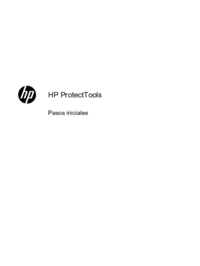




















































 (120 Seiten)
(120 Seiten) (70 Seiten)
(70 Seiten) (53 Seiten)
(53 Seiten) (24 Seiten)
(24 Seiten) (27 Seiten)
(27 Seiten) (2 Seiten)
(2 Seiten) (4 Seiten)
(4 Seiten) (93 Seiten)
(93 Seiten) (26 Seiten)
(26 Seiten) (48 Seiten)
(48 Seiten) (36 Seiten)
(36 Seiten)







Kommentare zu diesen Handbüchern